怎样比对Excel表格中多列数据的差异?
之前阐述了Excel中两列数据的对比分析方法,详情请参阅相关链接。今日将继续探讨多列数据的差异比对技巧。
1、 如下图的Excel文件中有二张表格,现在要对比“表1”和“表2”中数据的差异。
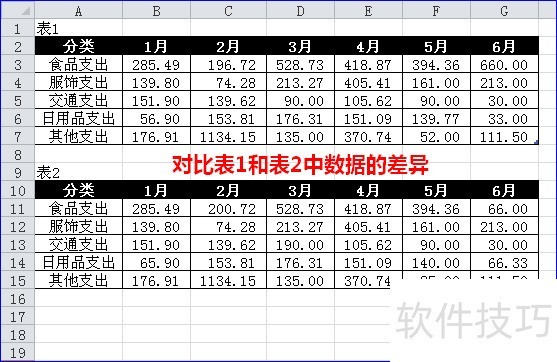
2、 首先,按Ctrl +C,复制表1中的数据区域(即B3:G7单元格区域)。
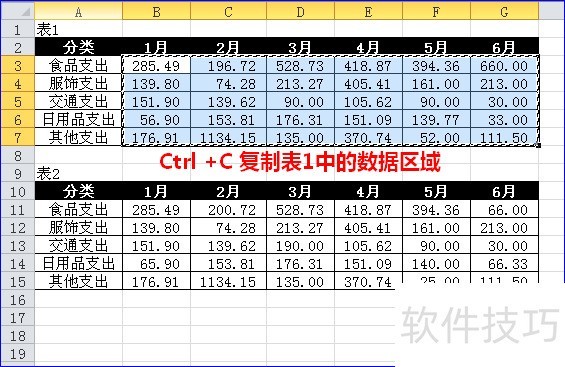
3、 然后,选中表2中的第一个数据位置(即B11单元格),单击右键,选择【选择性粘贴】,打开“选择性粘贴”对话框。
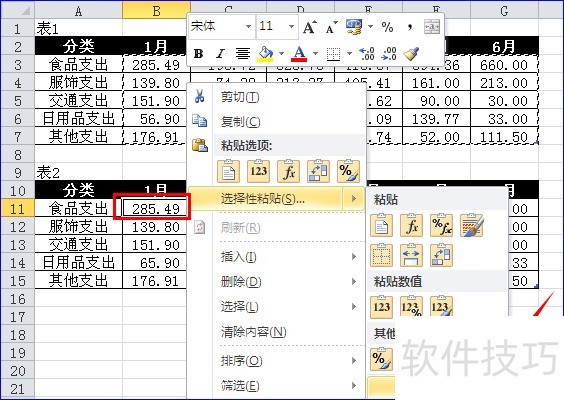
4、 在“粘贴”中选择“数值”,在“运算”中选择“减”,单击【确定】按钮。
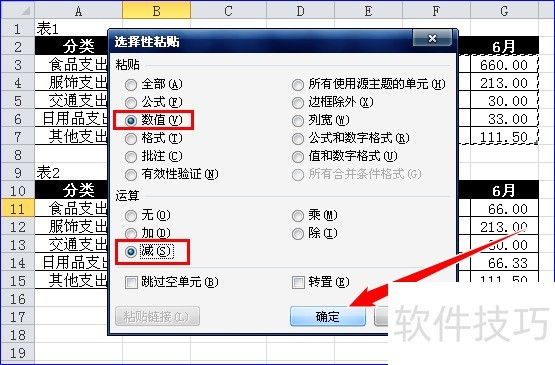
5、 因为上步中是拿表1中的数据和表2中相对应的数据相减,所以,现在表2中等于0的就是原来和表1中相等的数据,不为0的就是不相等的数据。

6、 为了使他看起来更加直观,可以把相等的数据标记出来。选中B11:G15单元格区域,单击【开始】选项卡下【样式】组中的【条件格式】下拉按钮,依次选择【突出显示单元格规则】-【等于】。
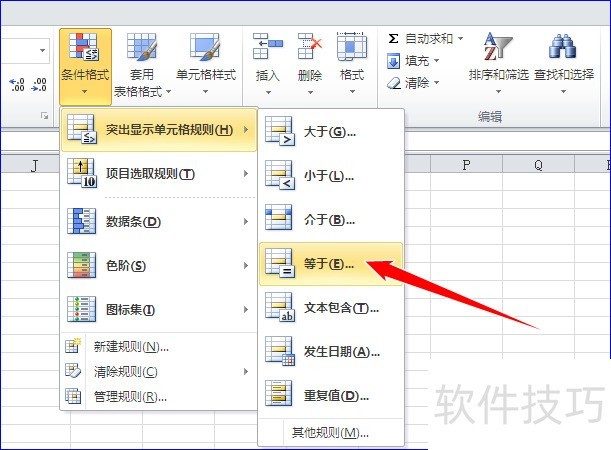
7、 在打开的“等于”对话框中输入“0”,为其设置一种格式,单击【确定】按钮。
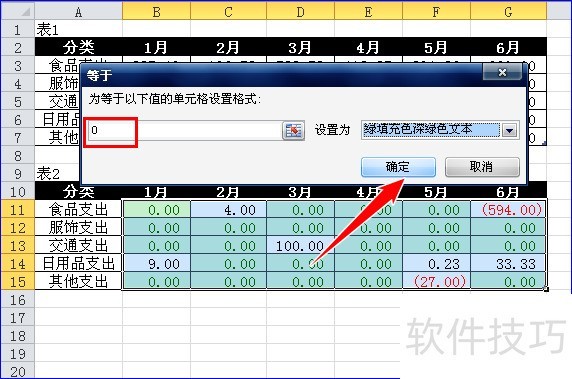
8、 现在,被标记出来的即为原来表1和表2中相等的数据,没标记的即为差异数据。
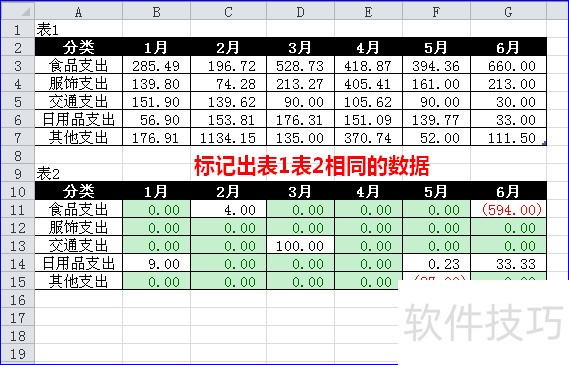
9、 总结:此方法只适用于两表格中的行标题的排列顺序相同的情况下,只要是行、列对应的两个数值区域都可以使用该方法对比其中的差异。END1当两表格中行标题排列顺序不一致时,就需要用下面的方法来解决。
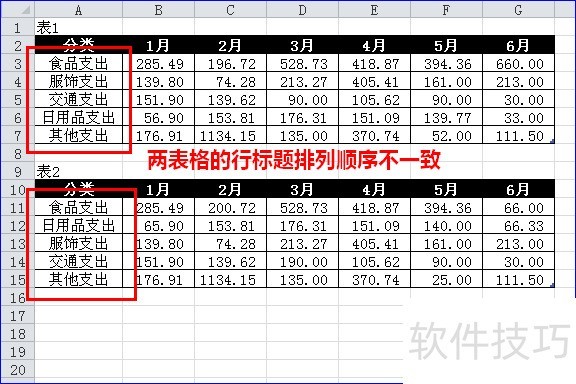
2、 将光标定位在A17单元格位置,单击【数据】选项卡下【数据工具】组中的【合并计算】按钮,打开“合并计算”对话框。
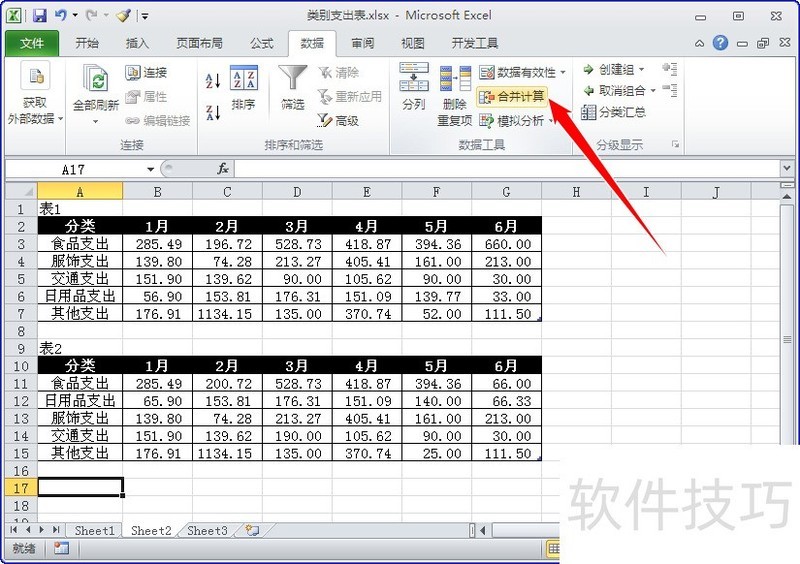
3、 单击“引用位置”框后面的按钮,然后框选表1区域(即A2:G7单元格区域)。
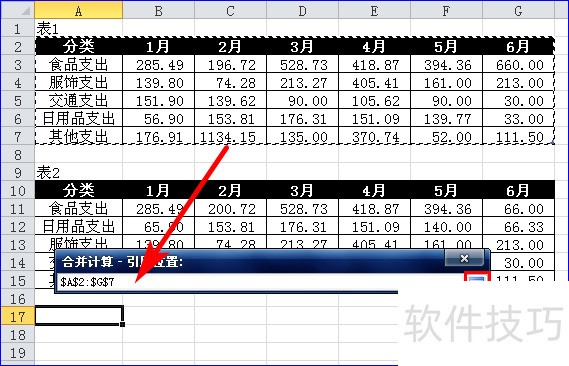
4、 单击【添加】按钮,将该区域添加到“所有引用位置”框中。按照同样的方法,将表2区域也添加进来。
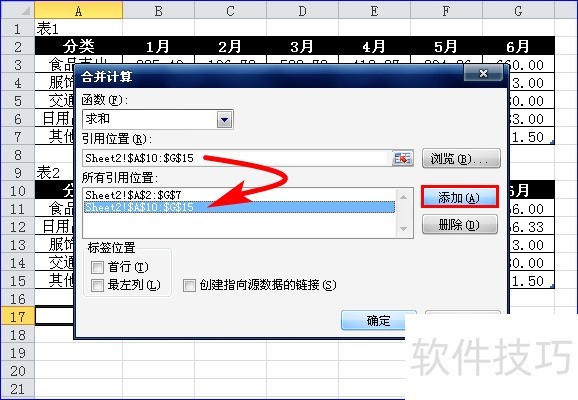
5、 在“函数”下拉框中选择“标准偏差”,在“标签位置”中勾选“首行”和“最左列”,最后单击【确定】按钮。
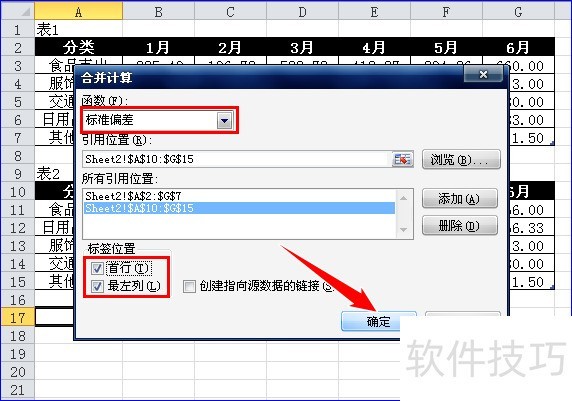
6、 此时,在下方生成了一个新的表格,在表格中等于0的位置即是表1表2中数据相等的位置。
文章标题:怎样比对Excel表格中多列数据的差异?
文章链接://www.hpwebtech.com/jiqiao/168621.html
为给用户提供更多有价值信息,ZOL下载站整理发布,如果有侵权请联系删除,转载请保留出处。
相关软件推荐
其他类似技巧
- 2024-09-30 17:33:02EXCEL:转置行列数据并可实时更新
- 2024-09-30 14:51:02Excel 中拼接多个单元格内容的方法
- 2024-09-30 14:15:02WPS表格或Excel中求和的几种方法
- 2024-09-30 13:47:02Excel如何用Tanh函数返回任意实数的双曲正切值
- 2024-09-30 13:37:02如何将Excel文件保存为模版文件
- 2024-09-30 12:59:02如何将pdf转换成excel表格
- 2024-09-30 12:39:02Excel的条件格式功能,看了你一定就会(二)
- 2024-09-30 11:34:02办公文件转换:如何将PDF文件转换成Excel
- 2024-09-30 11:08:03Excel单元格式怎么设置为人民币大写样式
- 2024-09-30 11:01:02Excel安全工具栏里的文档安全不见了怎么办
Microsoft Office Excel2007软件简介
excel2007是2007版的Microsoft Office中的重要模块组件,Excel2007可以在电脑上编写电子表格,是最好用的办公软件,可以满足用户对表格的自定义编辑,还具有强大的图形功能,功能全面。zol提供excel2007官方版下载。excel2007具有强大插件平台支持,免费提供海量在线存储空间及wps文字文档模板,支持阅读和输出PDF文件,全... 详细介绍»









